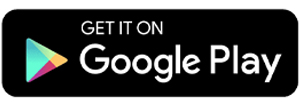10 Aplikasi Pemotong Video Terbaik di HP Android
Mengunggah video di sosial media saat ini sudah menjadi sebuah tren. Sayangnya terkadang video yang kita buat kurang memuaskan sehingga ada bagian yang harus dipotong.
Nah, kini Anda tidak perlu lagi menggunakan software editing video yang rumit karena sudah ada aplikasi pemotong video yang simpel dan sederhana hanya dengan modal HP Android saja.
Berbagai aplikasi potong video ini sangat mudah untuk digunakan oleh siapa saja. Cukup masukkan video, potong bagian yang tidak diinginkan, lalu simpan. Sangat cepat dan praktis bukan?
1. YouCut

Sebagai aplikasi video editing, tentu tak lengkap bila YouCut tak menyediakan tools untuk memotong video. Dan benar saja, ketika saya mencobanya sendiri, alat “Trim” bahkan langsung terpampang sebagai tools utama di laman editing.
Setelah menekan alat ini, YouCut membawa saya ke jendela Trim dengan tiga sub-alat lain untuk memotong: Trim, Cut, dan Split.
Bedanya? Trim digunakan untuk memotong dan membuang satu bagian video yang tidak diperlukan, sementara Cut bisa digunakan untuk memotong dua bagian video sekaligus. Kalau Split digunakan untuk membagi video jadi beberapa bagian terpisah.
Jangan lupa untuk menggeser bagian video yang ingin dibuang atau dipotong dan lihat timelapse-nya agar pemotongan video jadi lebih akurat. Bila sudah, tinggal tekan lambang centang, dan video Anda sudah terpotong dengan sendirinya.
Anda bisa melanjutkan tahap editing dengan menggunakan tools lainnya setelah ini. Namun, bila tujuan utama Anda hanya memotong video, maka lanjut saja dengan mengekspornya.
YouCut merupakan salah satu aplikasi video editor dengan desain antarmuka yang estetis ketimbang aplikasi sejenis. Penggunaan semua tools-nya pun mudah, dan ada tutorial ringkas untuk menggunakan tools ini di awal penggunaan aplikasi.
Hal yang saya suka dari YouCut:
- Desain antarmukanya estetis dan tetap intuitif
- Aplikasinya mudah digunakan
- Tools untuk memotong klip dikelompokkan menjadi satu sehingga tak sulit dinavigasi dan bisa digunakan secara cuma-cuma
Hal yang perlu diperhatikan di YouCut:
- Beberapa konten untuk editing video baru bisa dinikmati dengan berlangganan paket premium
2. Video Cutter & Video Editor by MMedia Tech

Aplikasi buatan MMedia Tech ini menyediakan kumpulan tools yang umumnya digunakan dalam proses penyuntingan video.
Anda dapat memotong dan mengompresi video, memotong (crop), membagi video (split), memadukan klip, menambahkan audio, sampai mengekstrak file MP3. Setiap tools dapat digunakan dengan sangat mudah.
Meskipun tersedia beberapa tools untuk memotong video, saya menyarankan Anda langsung menggunakan “Cut & Compress” karena di dalamnya terdapat tiga menu pemotongan sekaligus, yaitu Trim, Cut, dan Split. Anda tinggal memilih fungsi yang paling sesuai dengan kebutuhan Anda.
Uniknya, di laman pemotongan ini tersedia juga tool untuk mengambil screenshot dari klip video yang sedang Anda edit. Fitur tambahan ini sangat berguna jika Anda ingin mengambil cuplikan gambar dari video. Gambar hasil tangkapan layar tersebut dapat langsung disimpan ke perangkat Anda.
Jika Anda sedang mencari aplikasi yang fokus pada fungsi pemotongan video, maka aplikasi ini bisa menjadi salah satu pilihan terbaik.
Hal yang saya sukai dari Video Cutter & Video Editor by MMedia Tech:
- Menyediakan berbagai tool untuk menyunting video, termasuk fitur pemotongan.
- Tool pemotongannya lengkap dan mudah digunakan.
- Terdapat fitur screenshot di laman penyuntingan untuk menangkap gambar dari video.
Hal yang perlu diperhatikan dari Video Cutter & Video Editor by MMedia Tech:
- Tidak tersedia tutorial cara penggunaan aplikasi.
3. Video Crop and Trim by UPlayer

Pengembang UPlayer juga memiliki aplikasi yang berfokus pada pemotongan video. Di aplikasi ini, Anda dapat memotong bingkai (crop) atau memotong bagian video (cut).
Menariknya, tools crop-nya tidak hanya memungkinkan Anda mengatur rasio potongan video, tetapi juga bisa langsung memotong bagian video pada tools yang sama.
Yang saya suka, aplikasi ini memberikan informasi mengenai kecepatan konversi yang berubah sesuai dengan ukuran video yang ingin Anda hasilkan setelah dipotong. Semakin besar ukuran video, semakin tinggi pula kecepatan konversinya.
Oh iya, Anda juga bisa langsung membisukan audio dari video yang sedang dipotong. Jadi, Anda bisa langsung menghasilkan video tanpa audio. Praktis, bukan?
Hal yang saya sukai dari Video Crop and Trim by UPlayer:
- Bisa digunakan untuk memotong video dan audio.
- Menyediakan tools crop dan cut video.
- Tools crop-nya dapat langsung memotong video juga.
Hal yang yang perlu diperhatikan di Video Crop and Trim by UPlayer:
- Belum mendukung fungsi split
4. Timbre

Di Timbre, Anda tak hanya bisa memotong video, namun juga menggabungkan, mengonversi, menambahkan watermark, sampai membuat GIF. Timbre tak cuma bisa digunakan untuk file video saja, tapi juga file audio dan gambar.
Berbeda dengan aplikasi pemotong video lain, Timbre hanya menawarkan dua tools pemotongan video, yakni Cut dan Split. Sistem pemotongan di dua tools ini juga berdasarkan waktu, di mana Anda bisa memotong klip dengan presisi berdasarkan durasi waktu spesifik.
Aplikasi ini belum mendukung pemotongan berdasarkan frame-by-frame. Alhasil, untuk video yang memanfaatkan frame-by-frame, seperti stop motion misalnya, akan sulit untuk dipotong dengan presisi menggunakan Timbre.
Meski begitu, banyaknya tools editing video maupun audio yang ditawarkan Timbre tampaknya akan sangat berguna, terutama bila Anda sering berurusan dengan pengeditan ataupun konversi video.
Hal yang saya sukai dari Timbre:
- Aplikasi multifungsi yang punya berbagai tools untuk mengedit hingga mengonversi video
- Mendukung pemotongan video (cut), juga pembagian video
- Pemotongan videonya berdasarkan waktu
Hal yang perlu diperhatikan di Timbre:
- Tak mendukung pemotongan frame-by-frame
- Hanya bisa mengekspor dengan format MP4
5. Video Cutter & Trimmer by ZipoApps

Video Cutter & Trimmer buatan ZipoApps ini menjadi salah satu aplikasi pemotong video terbaik yang pernah saya coba. Meski tools pemotongannya hanya berfokus pada trim dan crop saja, tapi saya sangat suka dengan kostumisasi yang cukup banyak.
Untuk tools crop, misalnya, aplikasi ini menyediakan pemotongan portrait, square, landscape, dan berbagai rasio lainnya seperti 18:9, 22:9, 5:4, 5:7, dan lain-lain. Tentu Anda juga bisa mengatur manual rasio ini.
Selain itu, ada pula pengaturan kecepatan konversi, kualitas output, hingga pengaturan bitrate-nya. Aplikasi ini cocok bagi Anda yang ingin sekalian mengonversi video menjadi ukuran yang lebih besar. Bahkan, kualitas output-nya bisa sampai 2K, lho.
Tools Trim-nya tak kalah menarik. Di laman Trim ini, Anda tak hanya bisa mengatur bagian video mana yang ingin dihilangkan secara manual, namun sistem aplikasi juga sudah menyediakan preset pemotongan berdasarkan waktu, misalnya 3 detik, 5 detik, atau 10 detik. Ini jarang sekali ditemukan di aplikasi editing video ataupun aplikasi pemotong video serupa.
Satu-satunya kekurangan aplikasi ini, selain tak menyediakan tools split, adalah tak semua fiturnya bisa digunakan gratis, meski untuk tools crop dan trim sendiri bisa bebas digunakan oleh pengguna.
Hal yang saya sukai dari Video Cutter & Trimmer by ZipoApps:
- Aplikasinya tak rumit dan punya tools pemotong video, yakni Trim dan Crop
- Ada pengaturan output video
- Menyediakan preset Trim sesuai waktu
- Tools Trim dan Crop bisa digunakan gratis, tanpa watermark
Hal yang perlu diperhatikan di Video Cutter & Trimmer by ZipoApps:
- Beberapa tools selain tools pemotongan video baru bisa digunakan dengan berlangganan paket Pro
6. Cute CUT

Meski memiliki embel-embel “Cut”, sebenarnya aplikasi ini tidak hanya berfokus pada pemotongan video, melainkan merupakan aplikasi penyunting video secara keseluruhan. Anda tidak hanya dapat memotong video, tetapi juga merotasi, mengatur ketajaman warna, membalik video, dan melakukan berbagai penyuntingan lainnya.
Tampilan Cute CUT sebenarnya serupa dengan aplikasi edit video pada umumnya. Namun, navigasi tool dalam aplikasi ini tidak ramah untuk pemula karena sama sekali tidak mencantumkan nama alat, hanya menampilkan ikon tanpa keterangan.
Saya pribadi, yang masih tergolong amatir dalam dunia penyuntingan video, sempat kebingungan dengan cara kerja serta letak berbagai tool dalam laman penyuntingannya. Namun setelah mencoba, akhirnya saya menyimpulkan bahwa sistem pemotongan klip video di aplikasi ini menggunakan metode seret (drag).
Untuk memotong klip, pastikan Anda mengetuk dua kali terlebih dahulu untuk memunculkan tools penyuntingan. Barulah setelah itu, Anda bisa mulai memotong atau menggunakan tools lainnya untuk menyunting video tersebut.
Hal yang saya sukai dari Cute CUT:
- Aplikasi penyunting video yang memungkinkan pemotongan klip.
- Mendukung penyuntingan multi-layer.
- Desain aplikasi menyerupai software penyunting video di PC.
Hal yang perlu diperhatikan dari Cute CUT:
- Aplikasi ini kurang cocok untuk pemula dalam penyuntingan video.
- Tidak terdapat nama pada berbagai tool, sehingga pengguna yang belum terbiasa dengan ikon editing mungkin akan kebingungan menggunakan aplikasi ini.
7. Viva Video

Viva Video juga menyediakan tools untuk memotong video seperti split dan crop. Selain tersedia di laman editing-nya, beberapa tools pemotongan video yang unik dan canggih juga menjadi fitur terpisah di aplikasi ini, contohnya AutoCut dan BeatCut.
AutoCut secara otomatis akan memotong video Anda menjadi beberapa bagian sesuai dengan durasi atau potongan yang pas. Jadi, misalnya Anda ingin membuat video yang singkat dan cepat, AutoCut akan membantu memotong video tanpa Anda perlu melakukannya secara manual.
Tools ini cocok banget kalau Anda malas atau tak punya waktu untuk menonton dan memotong video satu per satu.
Di sisi lain, BeatCut bekerja dengan mendeteksi irama musik di video Anda dan secara otomatis memotong video sesuai dengan beat atau ketukan musik tersebut. Jadi, video akan terasa lebih sinkron dengan musik. Biasanya fitur ini sering dipakai untuk membuat video-video sosial media zaman sekarang yang melibatkan musik dan tarian.
Selain AutoCut dan BeatCut, Viva Video juga punya tools Smart Crop yang mempermudah dalam memotong (crop) bagian tertentu dari video secara otomatis. Fitur ini dapat mengenali wajah atau objek utama dalam video dan secara otomatis menyesuaikan area potongan agar fokus tetap pada objek tersebut.
Oh iya, meski tak secara spesifik menyediakan tools Cut, sebenarnya untuk ukuran aplikasi editing video sekelas Viva, Anda bisa langsung melakukannya dengan gerakan menggeser klip yang ingin dipotong di laman editing.
Makanya tak heran, aplikasi-aplikasi sejenis ini tak khusus menyediakan tools Cut karena fitur editing dasarnya saja sudah mendukung fungsi tersebut.
Hal yang saya sukai dari Viva Video:
- Aplikasi editing video dengan banyak tools
- Tools pemotongan videonya juga lengkap
- Terdapat fitur pemotongan video yang sangat canggih dan unik
- Bisa ekspor dalam format video maupun GIF
Hal yang perlu diperhatikan di Viva Video:
- Untuk penggunaan gratis, pengguna tak bisa menghapus watermark yang ditinggalkan aplikasi pada video
8. InShot

Sebelum mengedit, InShot akan meminta Anda untuk memilih video yang ingin diedit. Setelah itu, Anda akan diarahkan ke laman pengeditan yang sudah dilengkapi berbagai tools, termasuk tools untuk memotong video seperti Trim dan Split.
Namun, jika Anda ingin fokus pada tools pemotongan, Anda dapat mencari menu “Precut”. Di menu ini, Anda akan menemukan tiga tools untuk memotong video, yaitu Trim, Split, dan Cut. Pemotongan ini dapat dilakukan berdasarkan waktu maupun frame, sehingga Anda bisa melakukan pemotongan dengan presisi.
Yang menarik, InShot juga memiliki tools cut yang sudah terintegrasi dengan kecerdasan buatan (AI). Dengan fitur AI ini, sistem InShot akan mendeteksi bagian video yang tidak penting, seperti kata-kata filler atau jeda (pause). Sistem akan secara otomatis menghapus bagian-bagian tersebut, sehingga video Anda menjadi lebih efisien dan langsung ke intinya.
Fitur ini tentu akan sangat menghemat waktu Anda dalam menghapus bagian yang tidak penting, sehingga Anda bisa fokus pada aspek penyuntingan lainnya untuk membuat video lebih menarik.
Sayangnya, fitur AI Cut ini hanya dapat digunakan sekali secara gratis. Untuk penggunaan selanjutnya, Anda harus berlangganan menjadi anggota pro untuk menikmati fitur ini sepenuhnya. Selain itu, fitur AI Cut saat ini hanya mendukung beberapa bahasa, semoga ke depannya semakin banyak bahasa yang dapat dikenali oleh fitur ini.
Hal yang saya sukai dari InShot:
- Tools untuk memotong video cukup lengkap.
- Ada tools pemotongan video yang terintegrasi dengan AI.
- Dapat digunakan untuk mengedit video secara keseluruhan.
- Navigasi tools sangat mudah ditemukan.
- Ada opsi untuk menghilangkan watermark secara gratis dengan menonton iklan.
Hal yang perlu diperhatikan di InShot:
- Beberapa tools tidak dapat diakses oleh pengguna gratis, termasuk AI Cut.
9. PowerDirector

Seperti aplikasi editing video lainnya, PowerDirector menyediakan tools pemotongan dasar seperti Trim dan Split. Namun, letak tools pemotongan ini agak terpisah-pisah, bahkan tidak ada tools khusus untuk fungsi trim. Anda hanya dapat memotong dengan menggeser handle klip yang sedang Anda edit.
Sementara itu, Split memiliki tools khusus. Meskipun demikian, navigasi tools editing di PowerDirector tidak begitu sulit karena sudah dilengkapi dengan nama-nama toolsnya sendiri.
PowerDirector juga memiliki fitur Crop yang sedikit berbeda dibandingkan aplikasi lain, di mana fungsi ini dipadukan dengan fungsi Rotate. Jadi, selain memotong bingkai video menjadi rasio tertentu, Anda juga dapat mengatur rotasi klip sekaligus.
Aplikasi ini juga mendukung export hingga 4K, meskipun resolusi 4K baru bisa didapatkan setelah Anda menjadi anggota Pro. Dengan menjadi anggota Pro, Anda juga bisa menghapus watermark yang ditinggalkan PowerDirector pada video yang telah Anda edit.
Hal yang saya sukai dari PowerDirector:
- Memiliki fitur tools pemotongan video dasar.
- Navigasi toolsnya mudah.
- Beberapa tools juga dibuat menjadi fitur terpisah.
- Fitur Crop & Rotate ini jarang ditemukan di aplikasi serupa.
- Tools pemotongan video dapat digunakan secara gratis.
Hal yang perlu diperhatikan di PowerDirector:
- Untuk editing video secara gratis, akan ada watermark pada hasil video.
- Beberapa tools editing lain baru bisa diakses dengan berlangganan paket Pro.
10. CapCut

Rasa-rasanya hampir semua orang memiliki aplikasi ini di ponselnya, terutama karena CapCut sangat kompatibel dengan format video untuk berbagai media sosial.
Bila Anda adalah salah satu dari jutaan pengguna CapCut, tidak perlu repot-repot menginstal aplikasi pemotong video tambahan, karena CapCut dapat diandalkan untuk fungsi tersebut.
Anda dapat melakukan pembagian video, pemotongan (trim), dan crop. Aplikasi ini sudah lebih dari cukup untuk sekadar memotong bagian video.
Meskipun tidak ada fitur cut yang biasanya menawarkan fungsi pemotongan berdasarkan waktu atau frame-by-frame, untuk pemotongan yang tidak begitu spesifik, CapCut cukup mudah digunakan.
Aplikasi ini juga termasuk yang “murah hati” karena tidak meninggalkan watermark pada video yang sudah diedit, melainkan hanya menambahkan logo CapCut yang bebas dihapus pengguna saat mengedit.
CapCut juga mendukung berbagai resolusi video hingga 4K. Aplikasi ini bahkan bisa langsung digunakan untuk membuat video Anda lebih bersih dan mulus dengan fitur AI Ultra HD-nya. Menurut saya, CapCut memang salah satu aplikasi editing video dengan fitur yang sangat lengkap dan mudah digunakan.
Hal yang saya sukai dari CapCut:
- Tools editing videonya sangat lengkap.
- Ada tools dasar untuk memotong video.
- Tidak meninggalkan watermark pada video yang diedit.
- Kompatibilitasnya dengan format video media sosial sangat baik.
Hal yang perlu diperhatikan di CapCut:
- Tidak menyediakan fitur cut untuk pemotongan klip yang lebih presisi.
- Beberapa toolsnya baru bisa diakses dengan berlangganan paket Pro.
Kumpulan aplikasi ini bisa membantu Anda untuk memotong video dengan mudah. Setelah memotongnya, Anda pun dapat secara langsung mengirimkannya ke berbagai media online. Jadi, di antara daftar aplikasi di atas, mana yang paling sesuai dengan kebutuhan Anda?